PS简单制作怀旧色调个性签名的详细教程
原图

效果1

效果2

效果3

1、打开素材,先复制前景层一个 [ 快捷键:ctrl+J ] 。再切换到通道面板,然后新建一通道,得到Alpha1通道。如下图:

2、用矩形选区在Alpha1通道中画一个矩形,然后填充为白色:


3、取消[ 快捷键: ctrl+D ]对Alpha1通道执行:滤镜—画笔描边—喷色描边 ,这里描边长度设为12,
喷色半径为7。 如下图:
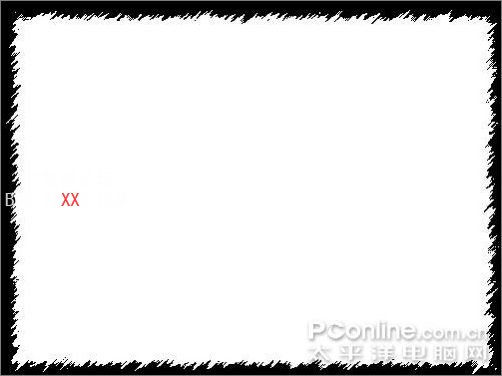
4、回到图层面板,载入alpha通道,如下图


5、将选区里面的图形按 [ ctrl+J ] 复制,得到图层1。
6、新建一个图层 (图层3) 并填充颜色为 # faf0db ,如下图8:


7、将图层2复制一层,得到图层2副本。
8、对图层2副本执行:滤镜—模糊—高斯模糊,半径这里设为3.0,把图层2副本的混合模式改为柔光。


9、将图层2副本和图层2合并 [ 快捷键:Ctrl+E ]。
10、新建一层,填充#faf0db,将刚填充好的“图层3副本”混合模式设置正片叠底,可得到图12效果图。


再新建图层4,填充#bfe4f5。将“图层4”拖到“图层3副本”下面,将混合模式设置为:颜色加深。 如下图14效果图


另外调换图层3与图层4的关系,把图层3拉到图层4上,将混合模式设置为:颜色,就可以得到下面的效果图,下图16


加上文字后效果:

找另外一个图片试下

效果1

效果2

标签(TAG) 真人签




























